Copiați pagina WordPress: Cum să duplicați o pagină/postare în WordPress
Publicat: 2021-06-29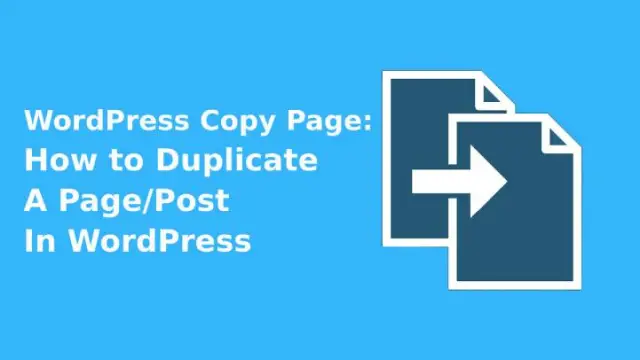
Modul tradițional de a copia un site web pe WordPress este modul plictisitor. Anterior, dacă cineva dorește să copieze conținutul, trebuie să dubleze întregul site de pe un server la distanță pe o altă tavă locală.
În acest blog, veți găsi o soluție pentru a duplica sau copia site-ul web utilizând unele pluginuri de copiere a paginii WordPress sau rescriind manual codul.
De ce trebuie să duplicați postările și paginile WordPress?
WordPress este considerat a fi cel mai bun sistem de gestionare a conținutului care este CMS. Prin urmare, site-ul web creat cu WordPress este iubit de motoarele de căutare. Gestionarea și gestionarea datelor blogurilor este foarte importantă, ceea ce poate fi făcut cu ușurință de către WordPress.
Majoritatea proprietarilor de site-uri web folosesc WordPress pentru a-și gestiona conținutul într-un mod simplu. Și s-a dovedit că WordPress este cea mai bună platformă pentru crearea unui site web sau a unui blog.
Dacă ești începător și cauți orice platformă pentru a începe să creezi un site web pe cont propriu, WordPress este cea mai bună opțiune. Fără a avea cunoștințe tehnice, puteți crea un site web cu aspect profesional.
WordPress este o platformă mare și cea mai flexibilă. Are capacitatea de a oferi orice tip de aspect site-ului dvs. conform nevoilor afacerii dvs.
Pentru a obține o poziție bună pe motorul de căutare, trebuie să luați în considerare câțiva factori. Iar modificarea paginii este cel mai mare factor care ar trebui luat în considerare pentru un clasament mai înalt pe motoarele de căutare. Un site web modificat sau actualizat vă oferă întotdeauna un nivel ridicat de conversie și trafic de utilizatori.
Pasul simplu pentru a vă modifica site-ul este să îl duplicați. Odată ce ați terminat cu reproiectarea completă a site-ului, vă puteți notifica clienții și clienții că site-ul anterior este cel vechi.
Clienții vor putea înțelege că tocmai ați modificat un anumit conținut, inclusiv imagini, videoclipuri, text într-o pagină nouă.
Dar dacă doriți să duplicați blogul și pare mare, duplicarea poate fi problematică. Pentru că va fi mult de lucru. Ideea de a duplica blog sau site web nu va funcționa deloc.
Dacă doriți să copiați site-ul web complet pe pagina de copiere WordPress, înseamnă că o puteți face pentru un site web de dimensiuni reduse. Un site web mare sau greu nu va fi convenabil pentru duplicare.
Să presupunem că site-ul dvs. are doar conținut text, atunci puteți salva conținutul în schiță, dar dacă site-ul dvs. este format din multe articole, postări, baze de date, tablete, imagini, design complex etc., duplicarea manuală a paginii nu este opțiunea pe care o alegeți.
Mai jos sunt date câteva exemple care vă vor spune de ce oamenii așteaptă cu nerăbdare să dubleze un blog
- Fără a-și modifica conținutul blogului, se concentrează doar pe designul site-ului web.
- Se compară între pagina anterioară și pagina modificată.
- Pentru a adăuga unele elemente și componente, ei construiesc proiectul.
Deci, dacă doriți să schimbați o pagină a site-ului dvs. WordPress, asigurați-vă că păstrați o copie de rezervă a paginii anterioare. În acest blog, vom vedea cum puteți duplica pagini și postări cu sau fără pluginuri WordPress.
Top 8 plugin-uri sunt menționate mai jos pentru duplicarea paginilor și postărilor WordPress
Aceste plugin-uri vor fi utile pentru site-urile web la scară mare și la scară mică pentru duplicarea paginilor și postărilor.
Pluginul de mai jos vă va ajuta
- Pentru a face backup la datele site-ului
- Investigați îmbunătățirile
- Mutați paginile pe alt server
- Copiați site-ul web pentru aceleași proiecte
1. Migrare WP all-in-one
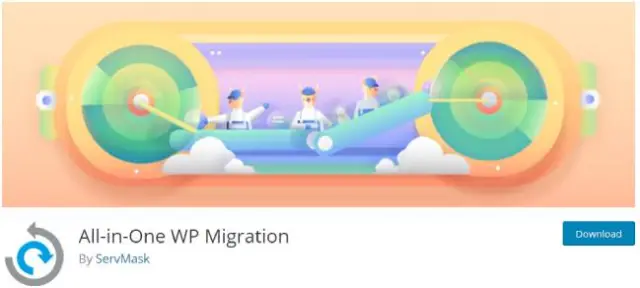
Cel mai util și util plugin pentru migrarea conținutului de la unul la altul este un plugin All-in-one WP Migration.
Puteți verifica caracteristicile și funcționalitatea altor pluginuri, dar veți descoperi că aceasta este singura soluție completă pentru migrarea site-ului web complet. În două clicuri puteți transfera întregul site. 512 MB este limita specificată.
Puteți transfera teme complete ale site-ului web, pluginuri, fișiere, conținut multimedia, baze de date etc. de la o pagină în locul dorit.
Acest plugin este cel mai compatibil cu sistemul de operare MaxOs, Microsoft Windows și Linux. Nu depinde de niciun alt element, prin urmare este coerent cu furnizorul de găzduire PHP.
Instrucțiuni care trebuie urmate
- Accesați panoul de control al unui site web care trebuie modificat
- Accesați opțiunile de meniu, faceți clic pe „pluginuri”, apoi faceți clic pe „adăugați nou”
- În bara de căutare, tastați „all in one wp migration” veți obține pluginul, doar trebuie să îl instalați.
- Pentru a activa pluginul, faceți clic pe butonul activ
- În meniul din stânga, opțiunea „all in one wp migration” va fi vizibilă, doar selectați-o pentru a exporta.
- Acum trebuie să faceți clic pe butonul „exportați în”, care este afișat în culoarea verde. Trebuie doar să selectați fișierul specific și directorul.
- Acum veți putea descărca copia locală a site-ului dvs. web. După aceasta, faceți clic pe „descărcați site-ul dumneavoastră.ru”
- În timp ce descărcați toate fișierele, verificați 1 până la 4 pași pentru a vedea unde vor fi transferate datele de copiere salvate
- Deschideți noul site web și deschideți pluginul „all in one wp migration” pentru a importa datele sau un fișier.
- Acum includeți fișierul WPRESS în fereastră.
- Dacă doriți ca toate permalink-urile să funcționeze corect, atunci trebuie să mergeți la paginile de setări permalink-uri și să salvați modificările.
- După ce ai făcut toți acești pași, noul tău blog va arăta ca înainte
- În wordpress.org/plugins puteți verifica mai multe detalii și documentație despre pluginul „all in one wp migration”
2. Duplicator
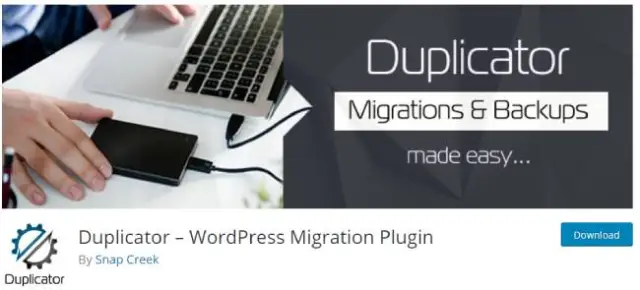
Tot conținutul site-ului, inclusiv fișiere, teme, baze de date etc. va fi convertit în format zip. Acest plugin este acceptabil cu WordPress versiunea 4.0 și o versiune ulterioară.

Cu ajutorul acestui plugin, puteți recrea duplicarea publicării complete sau puteți duplica o pagină separată fără a modifica taxonomiile și câmpurile personalizate.
Pași de urmat
- Trebuie să încărcați acest folder de pluginuri în directorul de pluginuri
- În WordPress cu pluginuri, activați add-in-ul
- În meniul principal, faceți clic pe linkul duplicator
- Acum puteți verifica asistența pentru producerea primului pachet.
3. WP Migrate DB
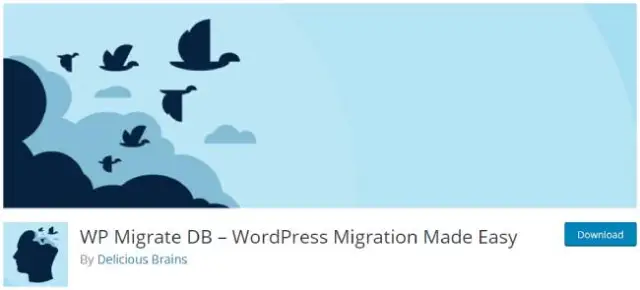
Puteți transfera baza de date cu acest plugin ca fișier SQL. Au fost deja realizate peste 300.000 de instalații. Acceptă WordPress versiunea 3.4 și o versiune ulterioară.
Pași de urmat
- Selectați, instalați și activați „WP Migrate DB”.
- În instrumente, opțiunea selectează opțiunea de migrare
- Copiați calea pentru a găsi un anumit fișier și înlocuiți-l.
- Acum trebuie să faceți clic pe „opțiuni avansate” și să bifați opțiunea „excludeți comentariul spam”.
- Până când fișierul SQL este descărcat, așteptați-l. Acest lucru va dura 2 secunde
- Acum importați articolele sau blogul. Veți putea găsi acel articol special pe pagină.
4. UpdraftPlus
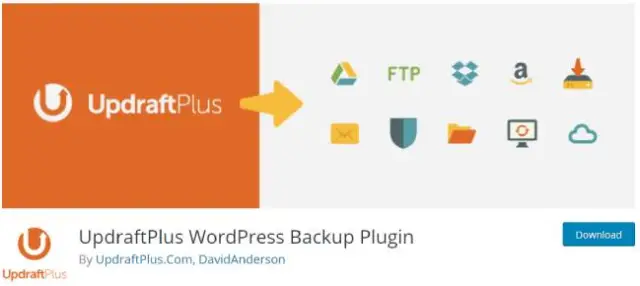
UpdraftPlus este un plugin de copiere a paginii WordPress care va face backup al depozitului de date în cloud. Veți avea acces la pachetul gratuit pentru plătit de care aveți nevoie pentru a cumpăra pluginul. Este cel mai potrivit pentru WordPress versiunea 3.2 și superioară
Pași de urmat
- Adăugați, instalați, activați, rulați pluginul updraft plus și păstrați setarea implicită așa cum este sau modificați-o după cum doriți.
5. Backup Buddy
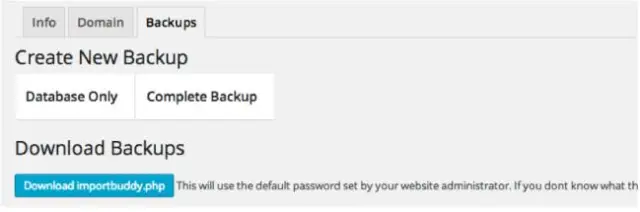
Pluginul Backup Buddy păstrează toate paginile de copiere WordPress și face copii de rezervă ale fișierelor cum ar fi pluginuri, teme, setări, fișiere multimedia etc. și păstrează informații precum etichete, categorii, comentarii, postări în format zip.
Pași de urmat
- Selectați, activați, rulați pluginul „buddy de rezervă”.
- Completați formularul și salvați modificările
- După ce exportul este finalizat, încărcați și trimiteți copiile de siguranță
6. Cloner
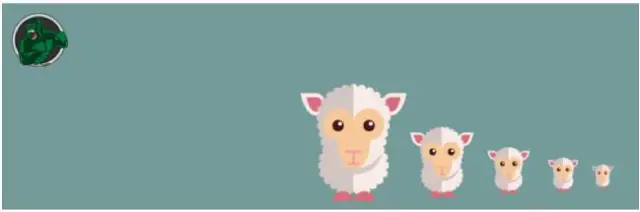
Acest plugin vă permite să alegeți orice elemente pe care doriți să le transferați sau să le duplicați. Care include meniuri, termeni, setări, atașamente etc? În plus, cu acest plugin, puteți șterge pagina completă
Pași de urmat
- Selectați, instalați și activați pluginul Cloner după această verificare fiecare articol pe care doriți să îl transferați și salvați modificarea pe care ați făcut-o
7. Migrate Guru
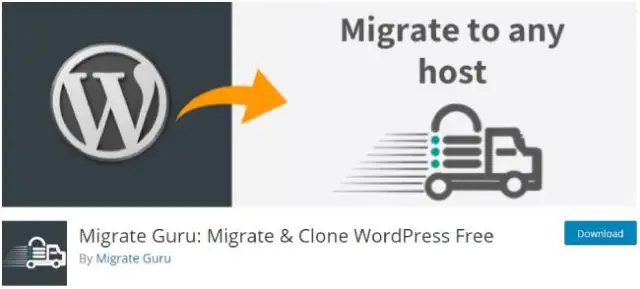
Cu serverul, puteți face backup datelor foarte ușor. Acest plugin este util pentru transferul de fișiere grele, adică site-ul web de 200 GB, care poate fi făcut manual sau automat. Versiunea WordPress 4.0 și o versiune superioară este potrivită.
Pași de urmat
- Căutați, selectați, instalați și activați pluginul Migrate guru.
- Selectați găzduirea în care este prezentă pagina dvs.
- Faceți clic pe butonul de migrare
8. Comandant CMS
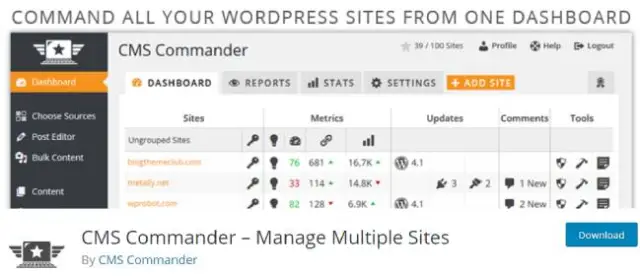
Acest plugin face backup și transferă pagina de copiere a WordPress. Puteți gestiona cu ușurință acest plugin pe cont propriu
Pași de urmat
- Căutați, selectați, instalați și activați „CMS Commander” pe site-ul dvs. web.
